Clientes
Tela inicial de cadastro de clientes. Nessa tela mostra a lista de todos os clientes ativos cadastrados na marina.
1 - Clique aqui para adicionar um novo cliente.
2 - Cria um pdf com os dados necessários para um cadastro de cliente.
3 - Gerencia a importação de planilhas com dados dos clientes. Com esse recurso é possível importar, através de uma planilha modelo, os dados dos clientes diretamente no sistema. Se a marina já possui uma planilha com os dados de todos os clientes, basta passar os dados para a planilha modelo e importar a mesma. Dessa forma já é feito o cadastro dos clientes, sem a necessidade de cadastrar um por um.
4 - Exibe/oculta os filtros da tela.
5 - Filtro de empresa (quando existe mais de um CNPJ cadastrado). Nos outros campos, também é possível filtrar os clientes por Nome, E-mail, Telefone e CPF.
6 - Filtra os clientes por Grupos. Nos outros campos, também é possível filtrar por cidade e estado.
7 - Mostra todos os cadastros (revisados ou não), "Sim" mostra apenas os cadastros revisados, "Não" mostra apenas os cadastros não revisados. Para atribuir um cadastro como revisado ou não, basta clicar no Sim ou Não na coluna Revisado. Essa funcionalidade é muito útil para mostrar os cadastros que estão completos e os cadastros que faltam informações.
8 - Por padrão, a tela de clientes sempre vai abrir mostrando apenas os clientes ativos. Nesse filtro é possível escolher para mostrar todos os clientes (ambos) ativos e inativos, e mostrar apenas os clientes inativos.
9 - Esse filtro por padrão traz todos os clientes. Nele é possível filtrar os clientes por:
- Todos, somente autorizados, somente proprietários, proprietários que também são autorizados e clientes sem embarcações associadas.
10 - Filtro que mostra todos os clientes que são se cadastraram/utilizam o APP cliente. É possível filtrar para trazer somente os que utilizam o APP cliente ou somente os que ainda não instalaram/cadastraram no APP Cliente. Por padrão traz todos os clientes.
11 - Ao clicar no botão "limpar", ele limpa todos os filtros que foram utilizados/vem por padrão na tela.
12 - Ao clicar em pesquisar o sistema vai trazer os resultados com os filtros que foram aplicados.
14 - Exporta a lista de clientes como uma planilha, com a extensão .CSV.
15 - Exporta a lista de clientes como uma planilha para o Excel, com a extensão .XLSX.
16 - Sinaliza que determinado cliente é um usuário do APP Cliente.
17 - Mostra o grupo que foi vinculado ao cliente e também permite trocar e escolher outro grupo para o cliente, sem a necessidade de entrar no cadastro do cliente.
18 - Edita o cadastro do cliente.
19 - Exclui o cadastro do cliente.
Essa é a tela de cadastro do cliente. Aqui são inseridas todos os dados do cliente.
IMPORTANTE: Todos os campos com asterisco* são obrigatórios para efetuar o cadastro.
1 - Define se é um cliente pessoa física (CPF) ou pessoa jurídica (CNPJ). No campo abaixo é inserido o nome do cliente.
2 - Seleciona se o cadastro vai ser de um proprietário ou de um autorizado.
2 - Campo para inserir o CPF ou CNPJ do cliente.
3 - Indica se o cliente já é usuário do APP Cliente.
4 - Cadastro do email pessoal do cliente. Esse email será o mesmo email para o cliente se cadastrar no APP Cliente.
5- Número de celular do cliente.
6 - Aqui é inserido o email de cobrança do cliente, para onde serão enviadas as faturas, boletos e notas fiscais. No caso do cliente ter mais de um email de cobrança deve ser inserido um email seguido de ponto e vírgula, depois inserir o outro email (não dar espaço entre os emails).
7 - Data de início do faturamento do cliente.
8 - Dia do vencimento das cobranças do cliente.
9 - Grupo a ser vinculado ao cliente.
1 - CEP do endereço residencial do cliente. Ao digitar o CEP, os outros campos já são preenchidos automaticamente.
2 - Número da residência do cliente.
1 - Se necessário, cadastrar um nome de uma pessoa para eventual contato emergencial.
2 - Telefone da pessoa cadastrada como contato emergencial.
Aba Licença - Tela de cadastro do arrais. Aqui é cadastrada a habilitação náutica (arrais) do cliente. Também pode ser cadastrada pelo próprio cliente através do APP Cliente.
1 - Aqui é inserido o registro do arrais. É o número da inscrição contida no documento.
2 - Campo para inserir a validade do documento.
4 - Inserir o país, estado e cidade onde foi feito o arrais do cliente.
5 - Clique aqui para anexar a foto do documento (arrais) do cliente.
Aba Embarcação - Aqui é exibido o nome da embarcação ou embarcações (no caso do cliente possuir mais de uma), assim como o nome do proprietário ou proprietários (se existir mais de um), o grupo e o rateio (quando existe mais de um proprietário, mostra o rateio entre eles). Também é exibido o serviço ou serviços da embarcação, caso haja mais de um. O serviço é a mensalidade que a marina cobra para guardaria da embarcação.
1 - Clique aqui para visualizar o documento da embarcação.
Aba Faturamento.
1 - Seleciona a empresa ao qual o cliente está vinculado para faturamento. (somente no caso de marinas com mais de 1 CNPJ).
2 - Habilita/desabilita ISS retido na fonte para um determinado cliente.
Tela de importação de clientes - Gerencia a importação de planilhas com dados dos clientes. Com esse recurso é possível importar, através de uma planilha modelo, os dados dos clientes diretamente no sistema. Se a marina já possui uma planilha com os dados de todos os clientes, basta passar os dados para a planilha modelo e importar a mesma. Dessa forma já é feito o cadastro dos clientes, sem a necessidade de cadastrar um por um.
1 - Clique aqui para importar a planilha já adequada com os dados dos clientes preenchidos de acordo com a planilha modelo.
2 - Clique aqui para fazer o download da planilha modelo com todos as colunas necessárias para preenchimento e posterior importação.
3 - Clique aqui para baixar a planilha que contem os campos que não foram preenchidos ou estão com dados errados. (esses campos ficam destacados em vermelho).

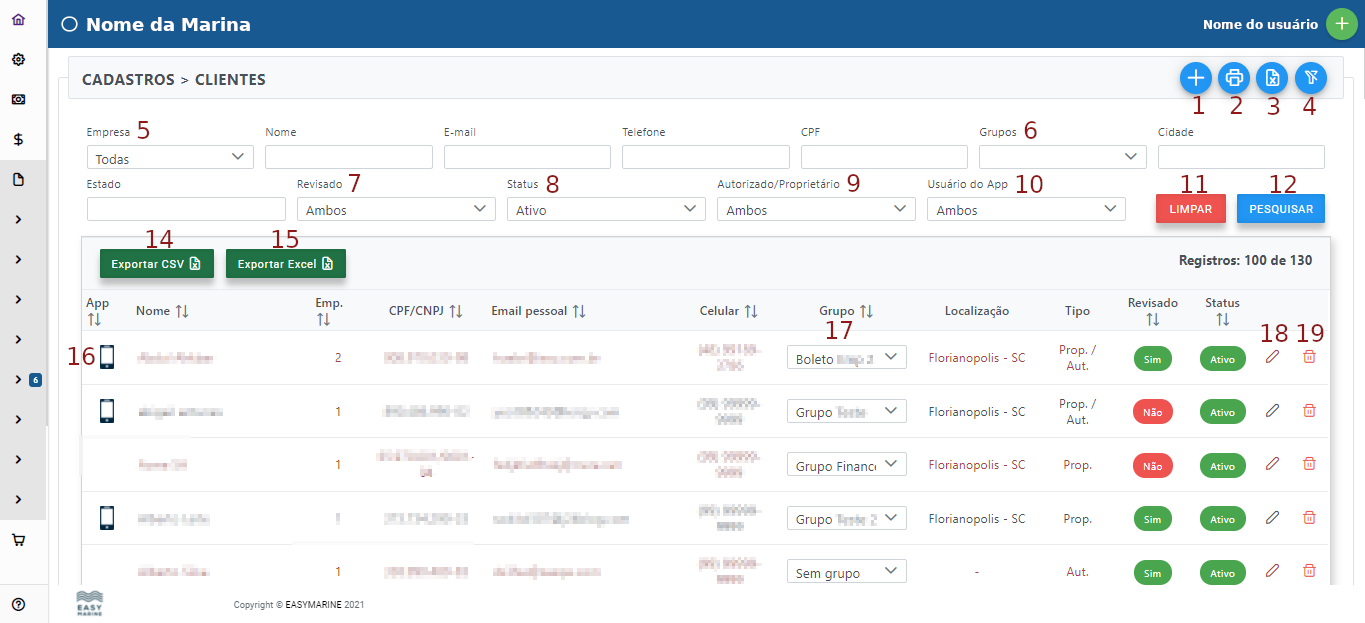
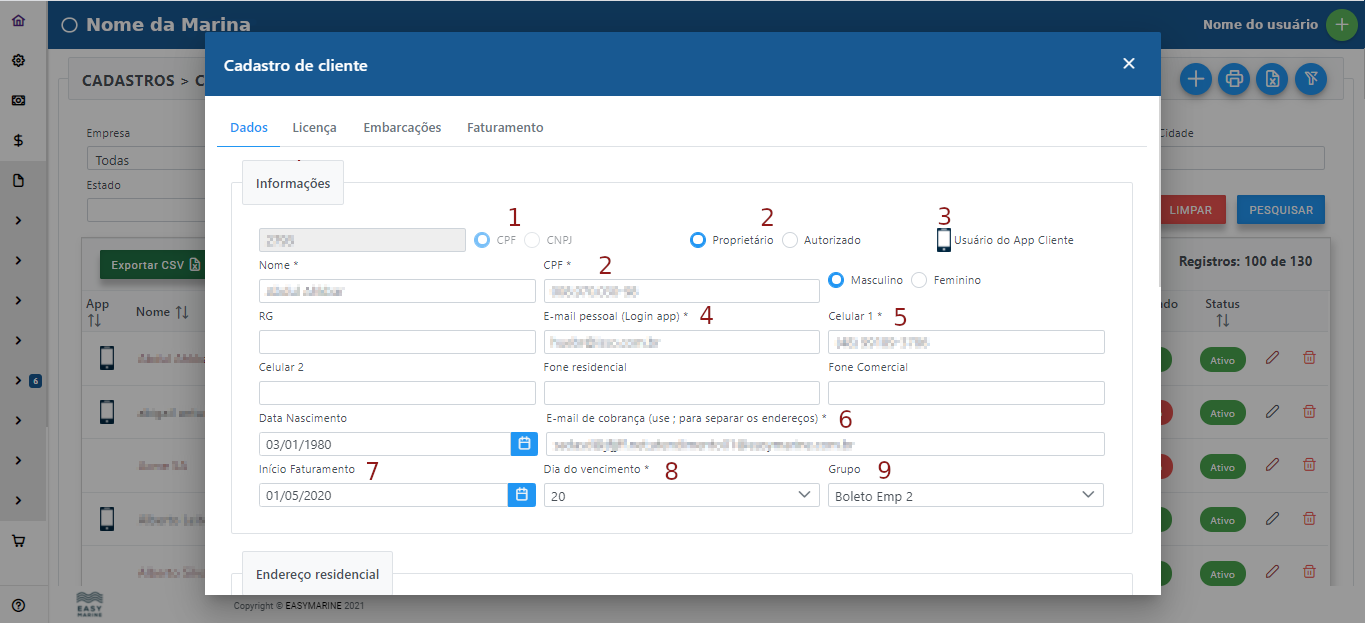
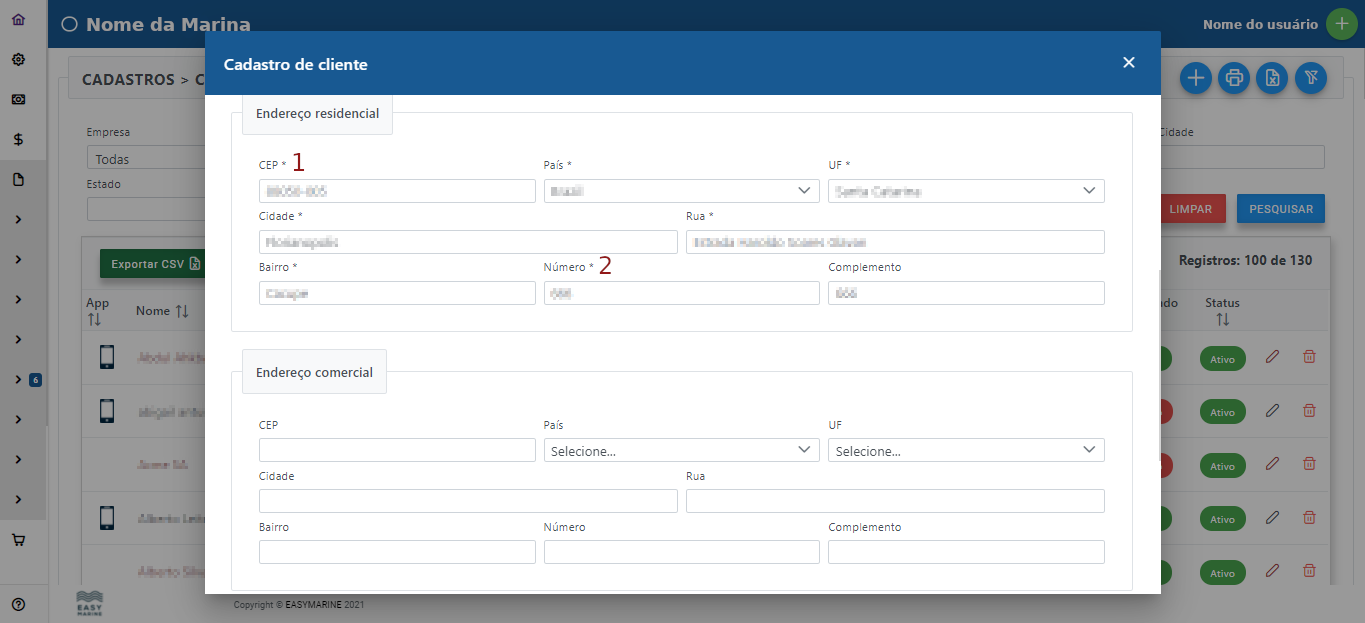
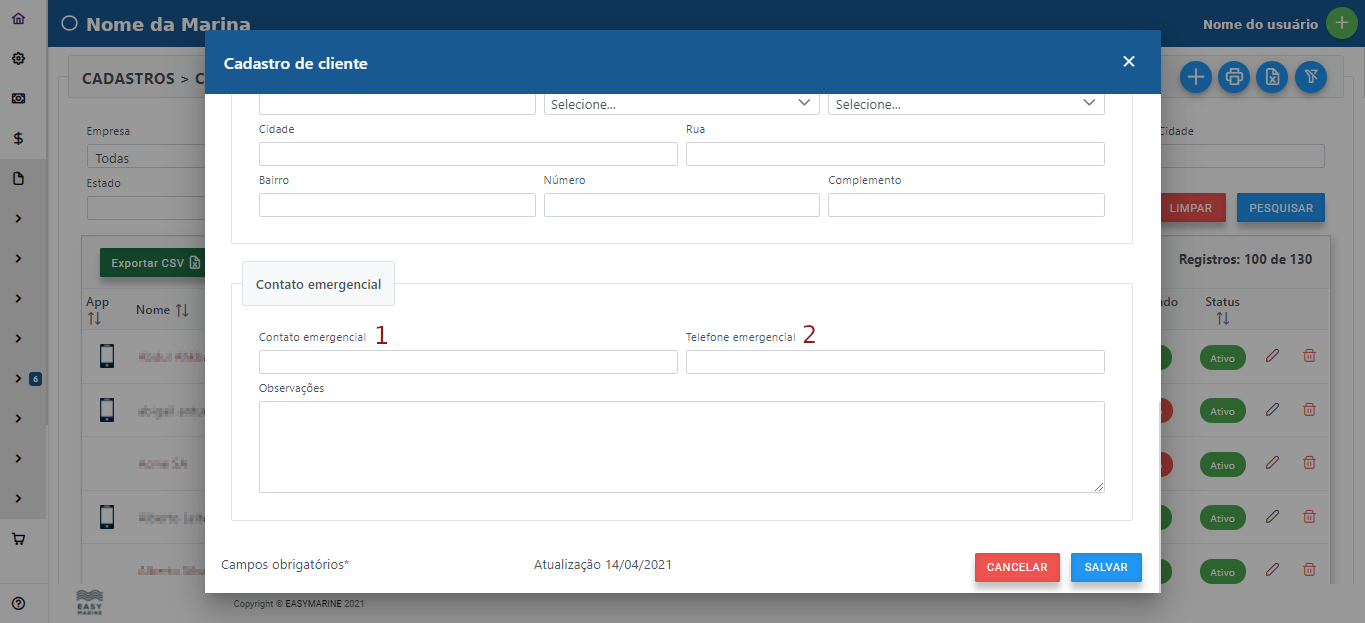
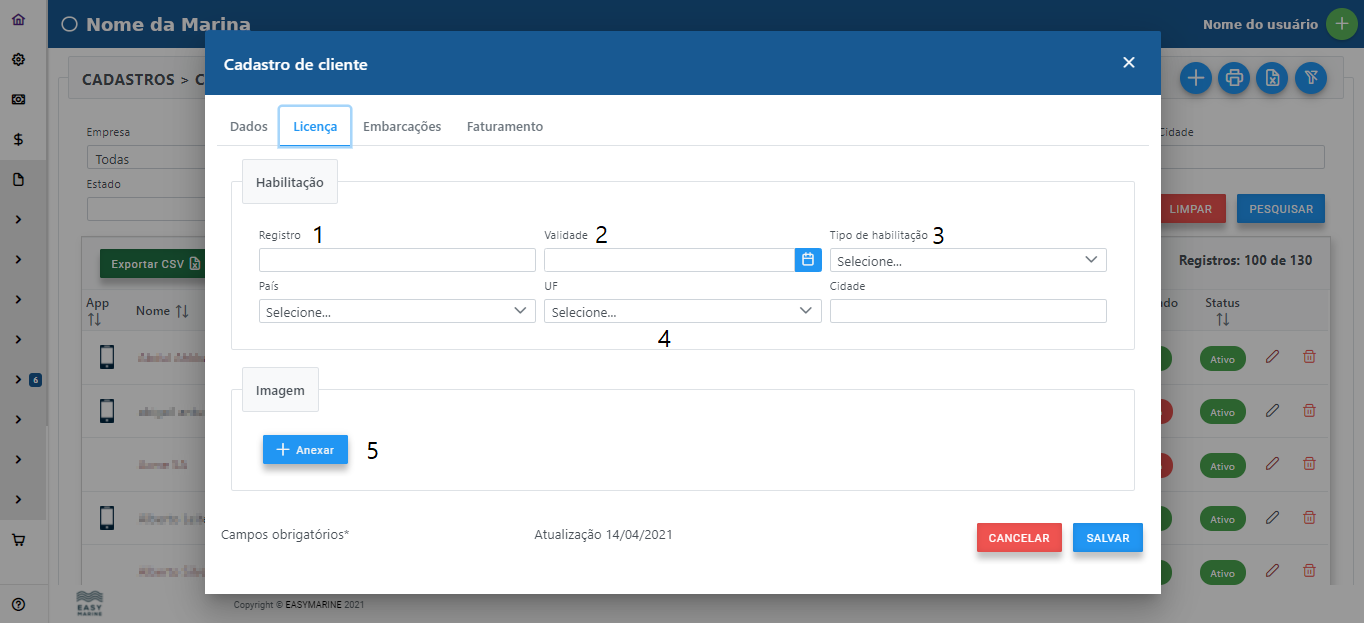
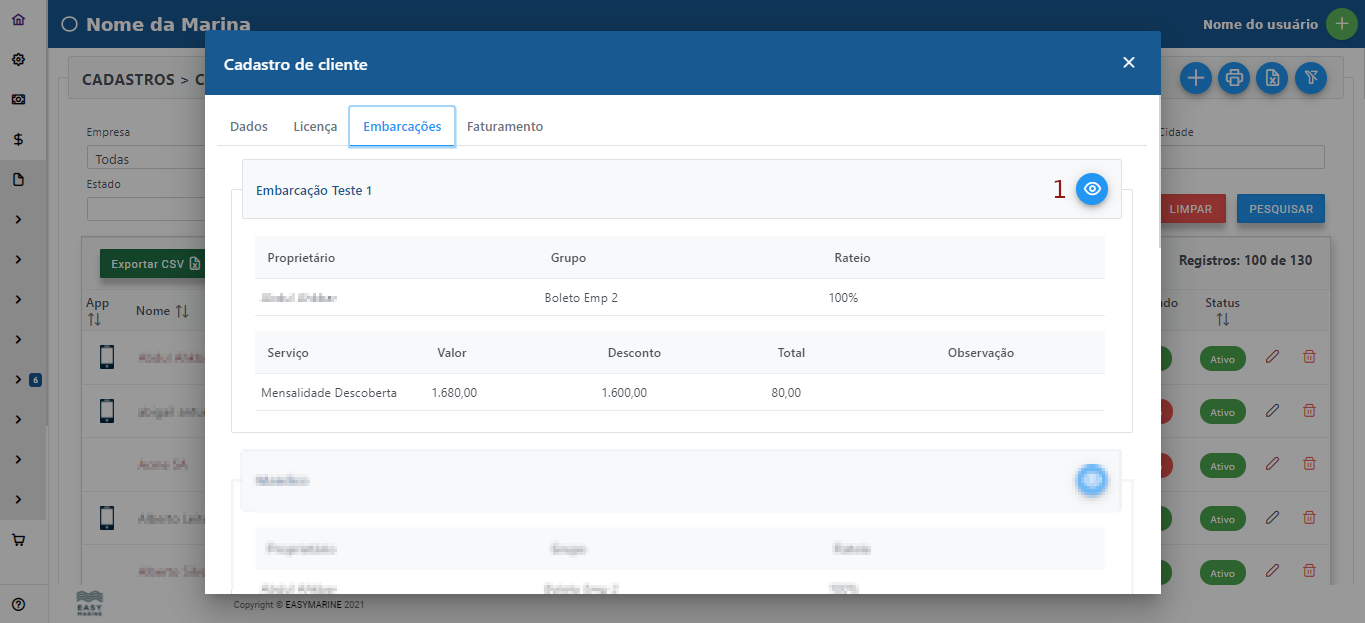
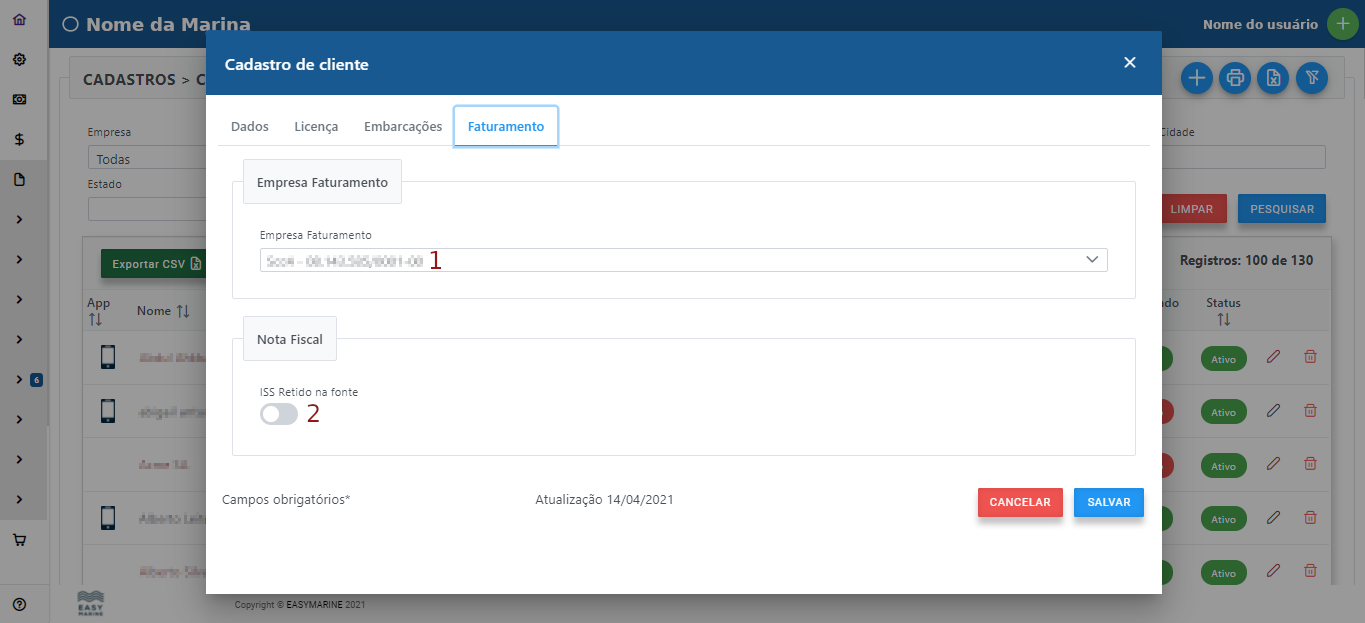
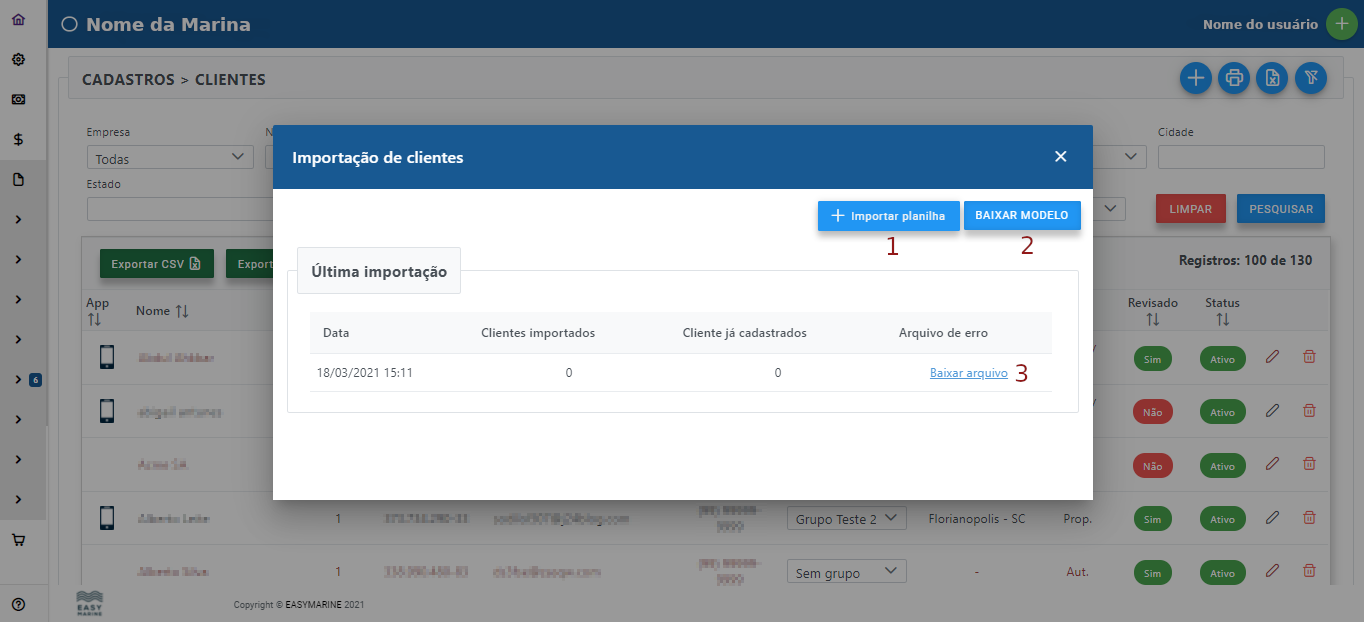
No Comments